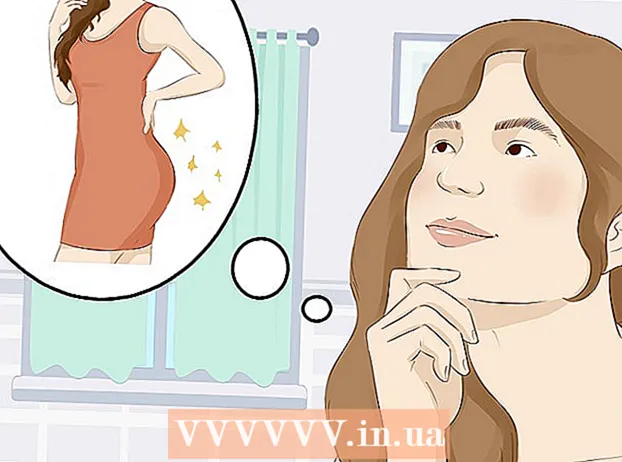نویسنده:
Christy White
تاریخ ایجاد:
12 ممکن است 2021
تاریخ به روزرسانی:
1 جولای 2024

محتوا
- گام برداشتن
- روش 1 از 2: آینه کاری با Samsung Galaxy S5 / S6
- روش 2 از 2: آینه کاری با Samsung Galaxy S3 / S4
- نکات
- هشدارها
این مقاله به شما می آموزد که چگونه صفحه نمایش Samsung Galaxy خود را به تلویزیون HD تبدیل کنید.
گام برداشتن
روش 1 از 2: آینه کاری با Samsung Galaxy S5 / S6
 تلویزیون HD خود را روشن کنید. برای اینکه بتوانید صفحه Samsung Galaxy خود را آینه کنید ، به یک تلویزیون هوشمند سامسونگ یا یک مرکز پخش All-Share Samsung نیاز دارید.
تلویزیون HD خود را روشن کنید. برای اینکه بتوانید صفحه Samsung Galaxy خود را آینه کنید ، به یک تلویزیون هوشمند سامسونگ یا یک مرکز پخش All-Share Samsung نیاز دارید.  ورودی تلویزیون خود را بر این اساس تغییر دهید. بسته به نوع تلویزیون شما ، روش کار در اینجا کمی متفاوت خواهد بود:
ورودی تلویزیون خود را بر این اساس تغییر دهید. بسته به نوع تلویزیون شما ، روش کار در اینجا کمی متفاوت خواهد بود: - برای یک تلویزیون هوشمند ، با استفاده از دکمه Source در ریموت خود گزینه "Screen mirroring" را انتخاب کنید.
- برای هاب All-Share ، باید ورودی تلویزیون خود را به کابل دیگری که از کابل All-Share HDMI استفاده می کند تغییر دهید (به عنوان مثال ویدئو 6).
 قفل دستگاه Samsung Galaxy خود را باز کنید. اگر رمز عبور را فعال کرده باشید ، برای انجام این کار باید آن را وارد کنید.
قفل دستگاه Samsung Galaxy خود را باز کنید. اگر رمز عبور را فعال کرده باشید ، برای انجام این کار باید آن را وارد کنید.  با دو انگشت از بالای صفحه خود را به پایین بکشید.
با دو انگشت از بالای صفحه خود را به پایین بکشید. ویرایش را فشار دهید. این در گوشه بالا سمت راست صفحه است.
ویرایش را فشار دهید. این در گوشه بالا سمت راست صفحه است. - در برخی از تلفن ها این می تواند نماد مداد نیز باشد.
 Screen mirroring را انتخاب کنید. برای دیدن این گزینه ممکن است مجبور شوید انگشت خود را به چپ یا راست بکشید.
Screen mirroring را انتخاب کنید. برای دیدن این گزینه ممکن است مجبور شوید انگشت خود را به چپ یا راست بکشید. - در برخی از تلفن ها به این گزینه ممکن است Smart View نیز گفته شود.
 نام دستگاه آینه را انتخاب کنید. به عنوان مثال ، می توانید نام تلویزیون خود را اینجا فشار دهید.
نام دستگاه آینه را انتخاب کنید. به عنوان مثال ، می توانید نام تلویزیون خود را اینجا فشار دهید.  اتصال با پین را انتخاب کنید. اگر به تلویزیون هوشمند سامسونگ بدون هاب All-Share متصل شوید ، S6 شما بدون نیاز به وارد کردن کد پین به طور خودکار متصل می شود.
اتصال با پین را انتخاب کنید. اگر به تلویزیون هوشمند سامسونگ بدون هاب All-Share متصل شوید ، S6 شما بدون نیاز به وارد کردن کد پین به طور خودکار متصل می شود.  کد پین نمایش داده شده در تلویزیون خود را وارد کنید. تا زمانی که PIN مطابقت داشته باشد ، صفحه نمایش Samsung Galaxy S6 شما در تلویزیون منعکس می شود.
کد پین نمایش داده شده در تلویزیون خود را وارد کنید. تا زمانی که PIN مطابقت داشته باشد ، صفحه نمایش Samsung Galaxy S6 شما در تلویزیون منعکس می شود.
روش 2 از 2: آینه کاری با Samsung Galaxy S3 / S4
 تلویزیون HD خود را روشن کنید. برای اینکه بتوانید صفحه Samsung Galaxy خود را آینه کنید ، به یک تلویزیون هوشمند سامسونگ یا یک مرکز پخش All-Share Samsung نیاز دارید.
تلویزیون HD خود را روشن کنید. برای اینکه بتوانید صفحه Samsung Galaxy خود را آینه کنید ، به یک تلویزیون هوشمند سامسونگ یا یک مرکز پخش All-Share Samsung نیاز دارید.  ورودی تلویزیون خود را بر این اساس تغییر دهید. بسته به نوع تلویزیون شما ، روش کار کمی متفاوت خواهد بود:
ورودی تلویزیون خود را بر این اساس تغییر دهید. بسته به نوع تلویزیون شما ، روش کار کمی متفاوت خواهد بود: - با استفاده از تلویزیون هوشمند ، گزینه "Screen mirroring" را با استفاده از دکمه Source در کنترل از راه دور انتخاب کنید.
- برای هاب All-Share ، باید ورودی تلویزیون خود را به کابل دیگری که از کابل All-Share HDMI استفاده می کند تغییر دهید (به عنوان مثال ویدئو 6).
 قفل دستگاه Samsung Galaxy خود را باز کنید. اگر رمز عبور را فعال کرده باشید ، برای انجام این کار باید آن را وارد کنید.
قفل دستگاه Samsung Galaxy خود را باز کنید. اگر رمز عبور را فعال کرده باشید ، برای انجام این کار باید آن را وارد کنید.  تنظیمات Android خود را باز کنید. این یک نماد دنده ای شکل در یکی از صفحه نمایش های خانه شما (یا بین برنامه های دیگر شما) است.
تنظیمات Android خود را باز کنید. این یک نماد دنده ای شکل در یکی از صفحه نمایش های خانه شما (یا بین برنامه های دیگر شما) است.  به پایین به عنوان "اتصال و اشتراک گذاری" پیمایش کنید و Screen mirroring را انتخاب کنید.
به پایین به عنوان "اتصال و اشتراک گذاری" پیمایش کنید و Screen mirroring را انتخاب کنید. کلید آینه صفحه را به موقعیت "روشن" بکشید. باید سبز شود.
کلید آینه صفحه را به موقعیت "روشن" بکشید. باید سبز شود.  نام تلویزیون خود را انتخاب کنید. باید زیر دکمه Screen mirroring (صفحه نمایش آینه) ظاهر شود.
نام تلویزیون خود را انتخاب کنید. باید زیر دکمه Screen mirroring (صفحه نمایش آینه) ظاهر شود. - مگر اینکه چندین دستگاه دارای صفحه نمایش فعال داشته باشید ، تلویزیون شما باید در اینجا لیست شود.
 کد پین نمایش داده شده در تلویزیون خود را وارد کنید. تا زمانی که PIN مطابقت داشته باشد ، صفحه نمایش Samsung Galaxy S6 شما در تلویزیون منعکس می شود.
کد پین نمایش داده شده در تلویزیون خود را وارد کنید. تا زمانی که PIN مطابقت داشته باشد ، صفحه نمایش Samsung Galaxy S6 شما در تلویزیون منعکس می شود. - اگر از تلویزیون هوشمند استفاده می کنید ، تلفن شما باید بدون پین متصل شود.
نکات
- اگر Samsung Galaxy شما روی سیستم عامل قدیمی تر از 4.1.12 در حال اجرا است ، ممکن است نتوانید صفحه خود را آینه کنید.
- سامسونگ گلکسی شما باید تقریباً به تلویزیون نزدیک باشد تا بتواند در آن کار کند. اگر در اتصال مشکل دارید ، سعی کنید به تلویزیون نزدیک شوید.
هشدارها
- استفاده از سخت افزار متفاوت از واحد All-Share سامسونگ می تواند باعث ایجاد مشکلاتی در بازتاب صفحه شما شود.
- با آینه کردن صفحه نمایش ، باتری شما به سرعت تمام می شود. اطمینان حاصل کنید که از نزدیک به مصرف باتری خود توجه می کنید تا در صورت لزوم بتوانید تلفن خود را به برق وصل کنید.